Son model bir iPhone ile çektiğiniz fotoğraflardan memnun kalacaksınız. Örneğin iPhone 4S, eski 6 megapiksel Nikon D50'den daha yüksek çözünürlüklü fotoğraflar (8 megapiksel) yakalar. Mesele şu ki, iPhone kamera uygulamaları görüntüyü sıkıştırır, bu sırada görüntüdeki verilerin çoğunu kaybeder. 645 Pro uygulaması, JPEG sıkıştırma adımından önce iPhone'un geliştirme sürecini keserek yüksek kaliteli JPEG'leri ve TIFF'leri dağıtır. Geliştirici Jag.gr, bu TIFF'lere ham veya çİZİM dosyaları geliştirdi.

Uygulamanın düzeni iPhone'unuzu yatay modda tutuyor, arkaya bakan kamera sol üst köşede (645 Pro daha düşük çözünürlüklü öne bakan kamerayla rahatsız etmiyor). Kontroller, canlı önizleme bölmesinin her iki tarafına da yerleştirilmiştir. Alt kenar boyunca bir satır, bir SLR'nin LCD'sini taklit eder ve pozlama ve deklanşör hızı, ölçüm modu, flaş, geliştirme durumu (JPEG kalitesi ve ayrıca bir TIFF dosyasını kaydetmek isteyip istemediğinizi) içeren geçerli ayarlarınızı gösterir. histogram. Bunlar tüm kontrollerinizde, ekranda görülebilir. Her düğmenin ikinci bir işlevi olmasına rağmen dokunarak basılı tutarak erişebileceğiniz karmaşık bir menü sistemi yoktur.
Her bir kontrolün ne yaptığına bakabilir ve dokunabilirim, ancak bunu 645 Pro'nun açık ve eksiksiz kullanım kılavuzuna (sol alt köşedeki oynat düğmesine dokunarak basılı tutarak) açacağım. Sol ve sağ kontrollerin ne yaptığını ve alt panelin gösterdiği çeşitli ayarları gösteren üç ekran görüntüsü:



Kontroller bir SLR kullanma hissini taklit eder. Çekim yaparken, odağı veya çekimin pozunu kilitlemek için deklanşörün altındaki AF-L ve AE-L düğmelerini kullanabilirsiniz. Odaklamayı veya pozlamayı kilitlemek için deklanşöre bir SLR'de yarıya kadar basmak gibi, deklanşöre dokunup basılı tutabilirsiniz. Uygulama, hem çoklu bölge hem de nokta ölçümü, gece modu (1 saniyeye kadar deklanşör hızı) ve çekiminizi oluşturmanıza yardımcı olmak için iki ızgara modu içerir. Seçilebilecek beş sırt (panoramik 6x17 kare) ve yedi film stoğu (beş renkli, üç siyah beyaz) vardır. Renkli ve siyah beyaz haricinde, çeşitli film stoklarındaki farklılıklar incedir; Instagram filtreleri bunlar değildir.
Bu uygulama için izleyici kitlesi göz önüne alındığında, çoğu kullanıcının dijital zum kullanarak burnunu çekmesi olasıdır, ancak konunuzu yakınlaştırmak istiyorsanız, dijital zum yapmak için ekranı sıkıştırabilirsiniz (2x'e kadar).

Çıktı seçeneklerini seçmek için Izgara düğmesini basılı tutun. Dört seçenek vardır: yüksek veya kayıpsız JPEG, her biri bir TIFF dosyasını da kaydedebilir veya kaydetmez. JPEG'lere doğrudan iPhone'unuzun kamera rulosundan erişilebilir, ancak iPhone'unuzu senkronize etmeniz ve TIFF'leri iTunes aracılığıyla tutmanız gerekir. İTunes'da sol panelden iPhone'unuzu tıklayın, üst menüden Uygulamalar'ı tıklayın ve ardından listelenen 645 Pro uygulamasını ve TIFF dosyalarınızı sağda göreceğiniz Dosya Paylaşma bölümüne gidin. Baktığım bir avuç TIFF’in büyüklüğü 6.8 MB’dan 13.9 MB’a çıktı.
Sol alt köşedeki oynat düğmesine dokunarak JPEG'leri uygulamanın içinden de görüntüleyebilirsiniz. JPEG'leri uygulama içinden düzenleyemez veya silemezsiniz, ancak bunları e-postayla gönderebilir veya Flickr, Facebook ve Twitter'da paylaşabilirsiniz.











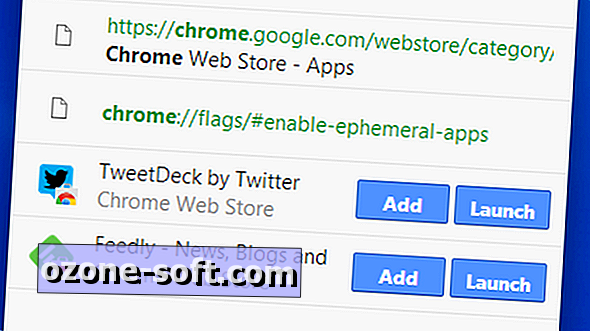

Yorumunuzu Bırakın